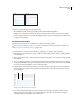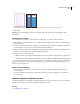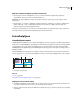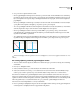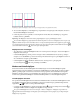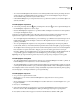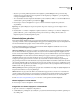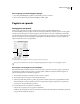Operation Manual
60
INDESIGN CS4 GEBRUIKEN
Layout
• Objecten op de ene laag zullen magnetisch worden uitgelijnd op de liniaalhulplijnen die op een andere laag
zichtbaar zijn. Als u niet wilt dat objecten magnetisch worden uitgelijnd op de hulplijnen op een bepaalde laag,
verbergt u de hulplijnen van die laag.
• Als u de basislijnen van tekst magnetisch wilt uitlijnen op het basislijnraster, klikt u voor de afzonderlijke alinea's
of alineastijlen op de knop Uitlijnen op basislijnraster .
1 Kies Weergave > Rasters en hulplijnen en zorg ervoor dat Documentraster magnetisch is geselecteerd
(ingeschakeld).
Opmerking: De opdracht Hulplijnen magnetisch bepaalt de magnetische uitlijning op zowel de hulplijnen als het
basislijnraster.
2 Kies Bewerken > Voorkeuren > Hulplijnen en plakbord (Windows) of InDesign > Voorkeuren > Hulplijnen en
plakbord (Mac OS ), geef voor Magnetisch gebied de gewenste waarde op en klik op OK. De waarde voor
Magnetisch gebied wordt altijd uitgedrukt in pixels.
Slimme hulplijnen gebruiken
Met de functie Slimme hulplijnen kunt u objecten magnetisch uitlijnen met elementen in uw layout. Terwijl u een
object sleept of maakt, worden er tijdelijke hulplijnen weergegeven, als aanduiding dat het object wordt uitgelijnd met
een rand of het midden van de pagina of met een ander element op de pagina.
De functie Slimme hulplijnen is standaard geselecteerd. U kunt slimme hulplijnen uitschakelen of een of meer
categorieën van slimme hulplijnen uitschakelen:
Slimme objectuitlijning Met de functie voor slimme objectuitlijning kunt u objecten gemakkelijk magnetisch uitlijnen
met een rand of het midden van pagina-elementen. De objecten worden niet alleen magnetisch uitgelijnd, maar er
worden ook automatisch slimme hulplijnen getekend om aan te geven met welk element het object wordt uitgelijnd.
Slimme afmetingen Er wordt feedback over slimme afmetingen weergegeven wanneer u pagina-elementen vergroot
of verkleint, maakt of roteert. Als u bijvoorbeeld een object op uw pagina 24 graden roteert, wordt een
rotatiepictogram weergegeven wanneer u een ander object roteert met een waarde die dichtbij 24 graden ligt. Dit
pictogram fungeert als hint en u kunt hiermee het object magnetisch uitlijnen met dezelfde rotatiehoek als die van het
object ernaast. Hetzelfde geldt als u het formaat van een object naast een ander object vergroot of verkleint. Er wordt
dan een lijnsegment met pijlen aan beide uiteinden weergegeven waarmee u het object magnetisch kunt vastzetten op
dezelfde breedte of hoogte als het object ernaast.
Slimme spatiëring Met slimme spatiëring kunt u pagina-items snel schikken met behulp van tijdelijke hulplijnen die
aangeven dat de afstand tussen objecten gelijkmatig is.
Slimme cursors In een grijs vak wordt slimme cursorfeedback weergegeven in de vorm van X- en Y-waarden als u
objecten verplaatst of het formaat van objecten aanpast, of metingen uitvoert waarbij waarden worden omgekeerd.
Met de optie Transformatiewaarden tonen in Interfacevoorkeuren kunt u slimme cursors in- en uitschakelen.
Ga naar www.adobe.com/go/lrvid4029_id_nl voor een video over het gebruik van slimme hulplijnen.
Slimme hulplijnen in- of uitschakelen
❖ Kies Weergave > Rasters en hulplijnen > Slimme hulplijnen.
Categorieën voor slimme hulpijnen in- of uitschakelen
1 Open de voorkeuren voor hulplijnen en het plakbord.
2 Schakel Uitlijnen op middelpunt object, Uitlijnen op objectranden, Slimme afmetingen en Slimme spatiëring in of
uit en klik op OK.